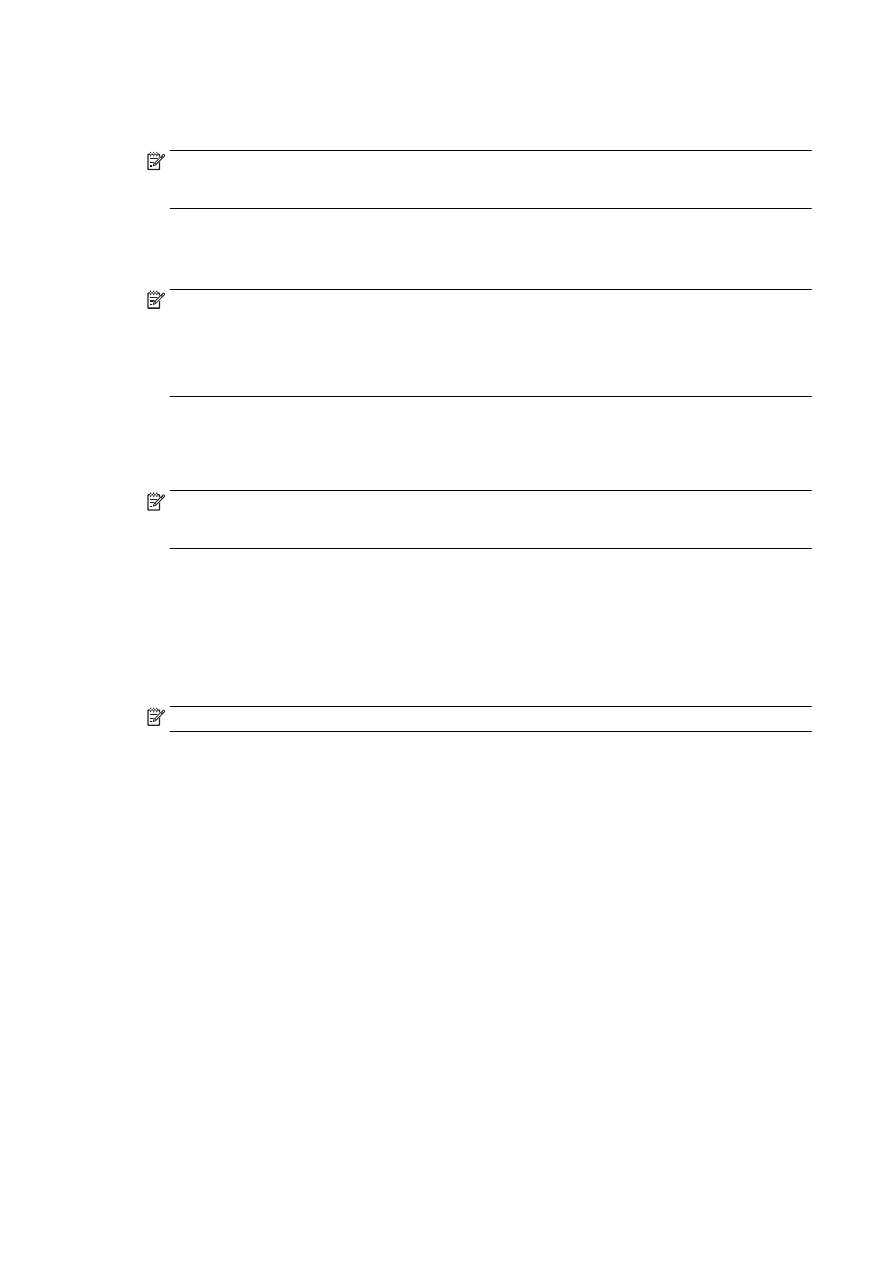
Jenis K: Saluran suara/faks yang digunakan bersama dengan modem dial-up
komputer dan pesan suara
Jika Anda menerima panggilan telepon dan faks pada nomor telepon yang sama, menggunakan
modem dial-up komputer pada saluran telepon yang sama dan berlangganan layanan pesan suara
melalui perusahaan telepon, pasang printer seperti dijelaskan di bagian ini.
208 Apendiks B Pengaturan lebih lanjut pada faks
IDWW
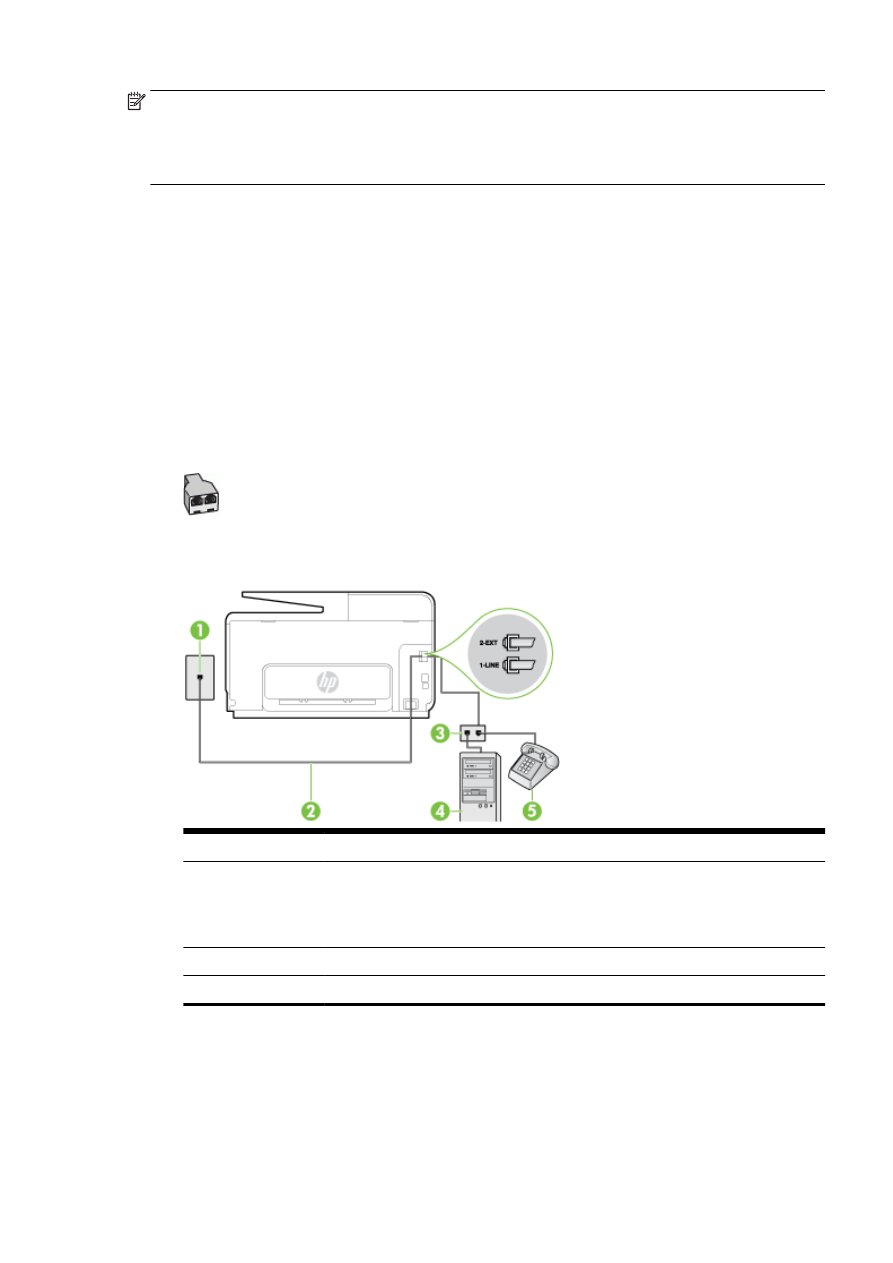
CATATAN: Anda tidak dapat menerima faks secara otomatis jika Anda memiliki layanan pesan
suara pada nomor telepon yang sama dengan yang digunakan untuk panggilan faks. Anda harus
menerima faks secara manual; ini berarti Anda harus ada untuk menjawab panggilan faks masuk.
Jika Anda ingin menerima faks secara otomatis, hubungi perusahaan telepon untuk berlangganan
layanan dering berbeda, atau dapatkan saluran terpisah untuk faks.
Karena modem dial-up komputer Anda berbagi saluran telepon dengan printer, Anda tidak dapat
menggunakan modem dan printer secara bersamaan. Misalnya, Anda tidak dapat menggunakan
printer untuk mengirim faks jika menggunakan modem dial-up komputer untuk mengirim email atau
mengakses Internet.
Ada dua cara berbeda untuk memasang printer ke komputer berdasarkan jumlah rongga telepon
pada komputer. Sebelum mulai, periksa komputer Anda untuk melihat apakah komputer memiliki satu
atau dua rongga telepon.
●
Jika komputer hanya memiliki satu rongga telepon, Anda harus membeli pembagi saluran
paralel (yang disebut juga penyambung), seperti yang ditampilkan dalam gambar. (Pembagi
saluran paralel memiliki satu rongga RJ-11 di depan dan dua rongga RJ-11 di belakang. Jangan
gunakan pembagi saluran telepon dua saluran, pembagi saluran serial, atau pembagi saluran
paralel yang memiliki dua rongga RJ-11 di depan dan satu konektor di belakang.)
Gambar B-15 Contoh pembagi saluran paralel
●
Jika komputer memiliki dua rongga telepon, set printer sebagai berikut:
Gambar B-16 Tampilan belakang printer
1
Soket dinding telepon
2
Gunakan kabel telepon yang tersedia dalam kemasan printer untuk dihubungkan ke rongga
"1-LINE" (1-SALURAN)1-LINE (1-SALURAN)
Anda mungkin perlu menghubungkan kabel telepon yang ada ke adaptor yang tersedia di
negara/wilayah Anda.
3
Komputer dengan modem
4
Telepon
IDWW
Memasang faks (sistem telepon paralel) 209
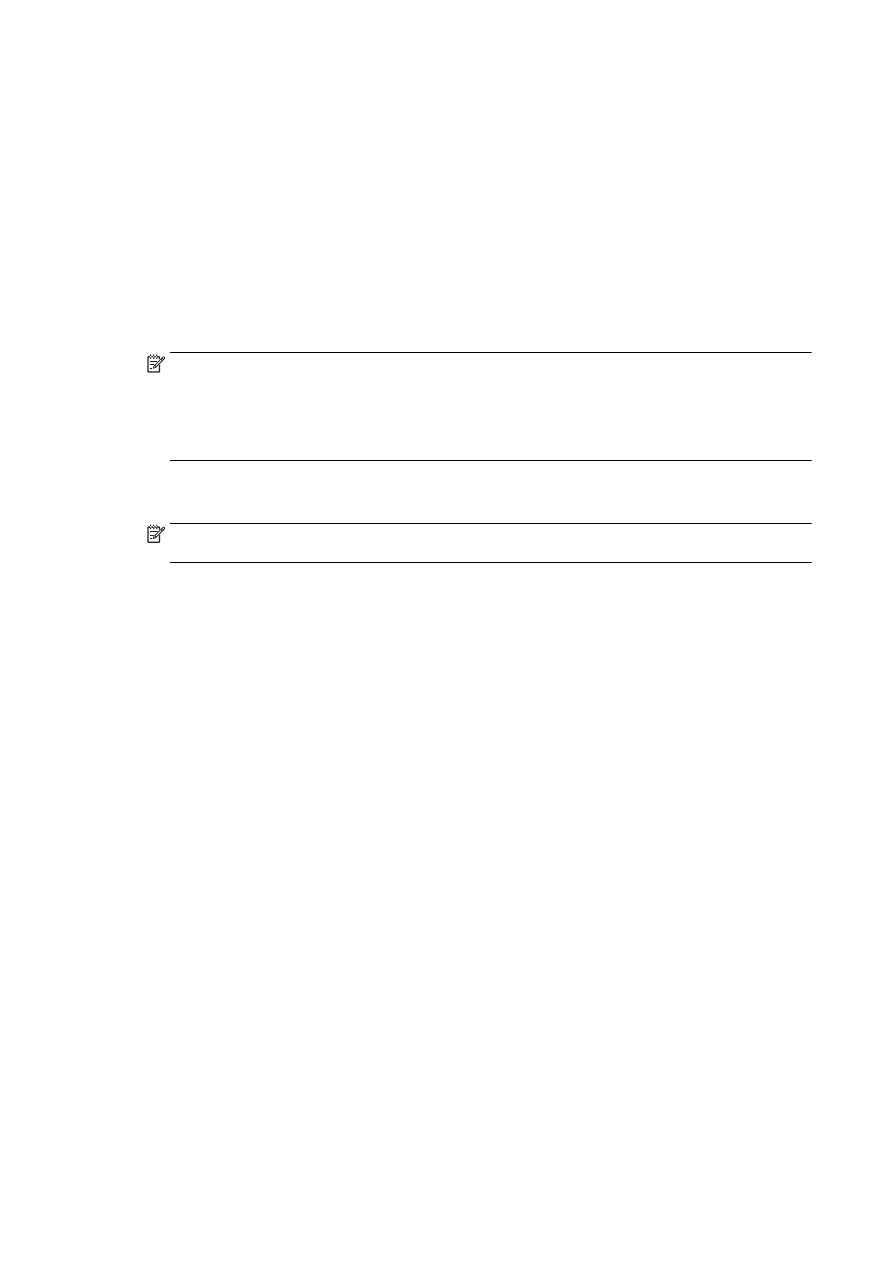
Untuk memasang printer pada saluran telepon yang sama seperti komputer dengan dua rongga telepon
1.
Lepaskan konektor putih dari rongga berlabel 2-EXT (2-SAMBUNGAN) di bagian belakang
printer.
2.
Temukan kabel telepon yang menghubungkan bagian belakang komputer (modem dial-up
komputer) ke soket telepon. Putuskan sambungan kabel dari soket telepon dan hubungkan ke
rongga berlabel 2-EXT (2-SAMBUNGAN) di bagian belakang printer.
3.
Hubungkan telepon ke rongga "OUT" (Keluar) di bagian belakang modem dial-up komputer
Anda.
4.
Dengan kabel telepon yang tersedia dalam kemasan printer, sambungkan salah satu ujungnya
ke soket telepon, lalu sambungkan ujung lainnya ke rongga berlabel 1-LINE (1-SALURAN) di
bagian belakang printer.
CATATAN: Anda mungkin perlu menghubungkan kabel telepon yang ada ke adaptor yang
tersedia di negara/wilayah Anda.
Jika Anda tidak menggunakan kabel yang tersedia untuk tersambung dari soket dinding telepon
ke printer, Anda mungkin tidak akan berhasil mengirim faks. Kabel telepon khusus ini berbeda
dari kabel telepon yang mungkin telah Anda miliki di rumah atau kantor.
5.
Apabila perangkat lunak modem Anda diset untuk menerima faks ke komputer secara otomatis,
nonaktifkan pengaturan itu.
CATATAN: Jika Anda tidak menonaktifkan pengaturan penerimaan faks otomatis di perangkat
lunak modem Anda, printer tidak dapat menerima faks.
6.
Nonaktifkan pengaturan Auto Answer (Jawab Otomatis).
7.
Jalankan pengetesan faks.
Anda harus siaga untuk menjawab langsung panggilan faks yang masuk, bila tidak, printer tidak
dapat menerima faks.
Jika Anda mengalami masalah pengaturan printer dengan peralatan opsional, hubungi penyedia
layanan atau vendor setempat untuk memperoleh bantuan lebih lanjut.
210 Apendiks B Pengaturan lebih lanjut pada faks
IDWW